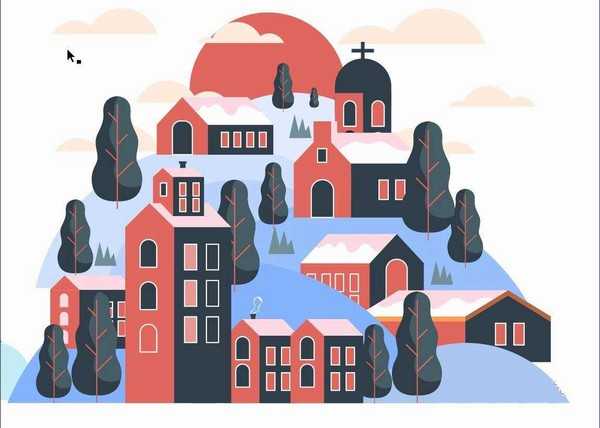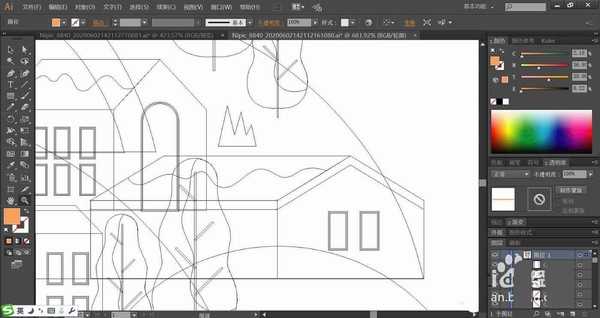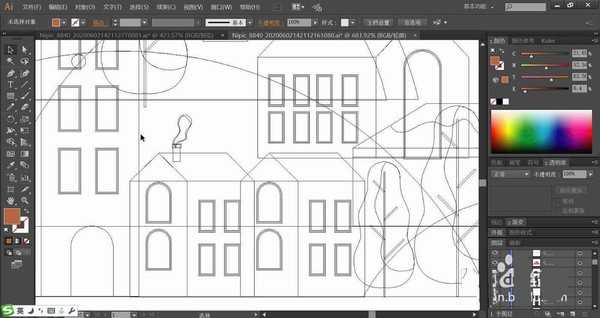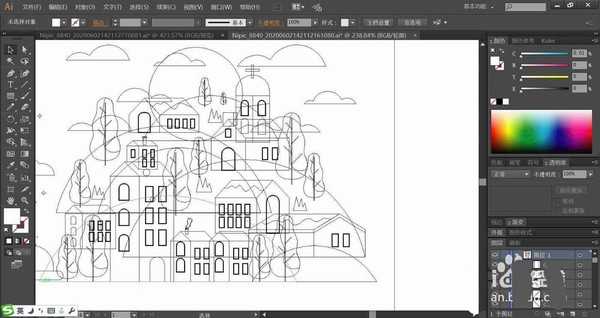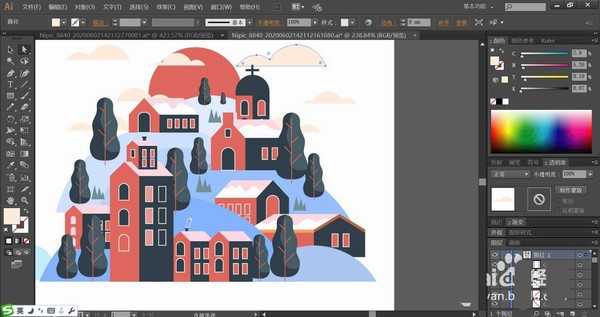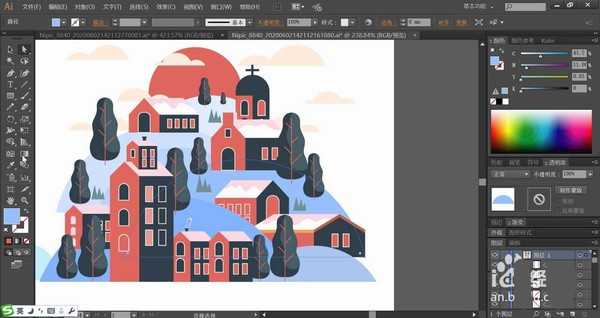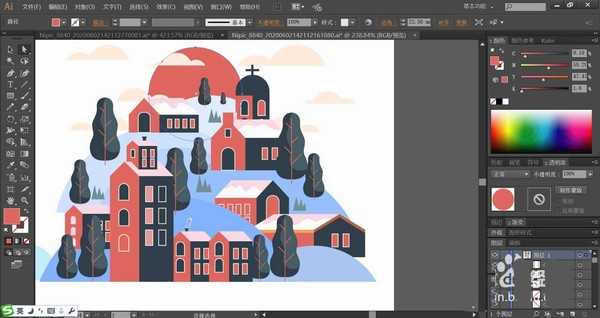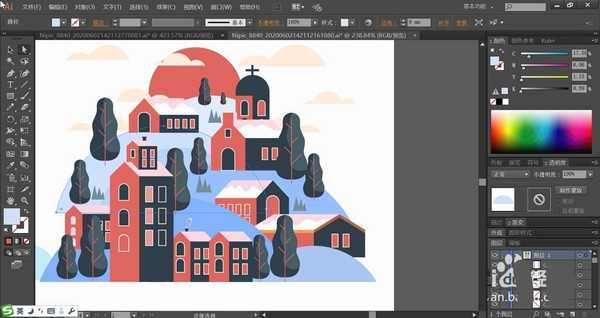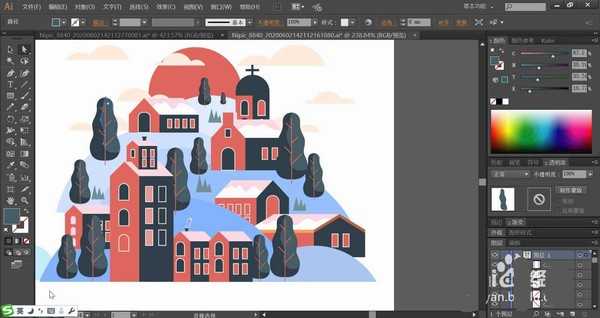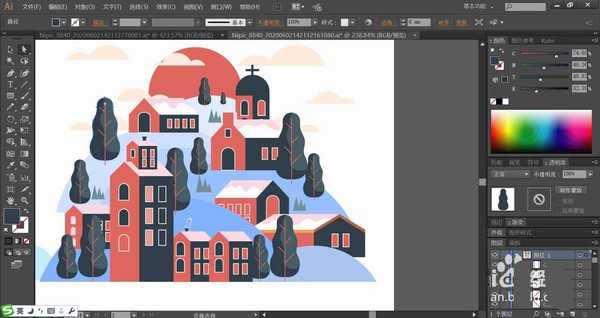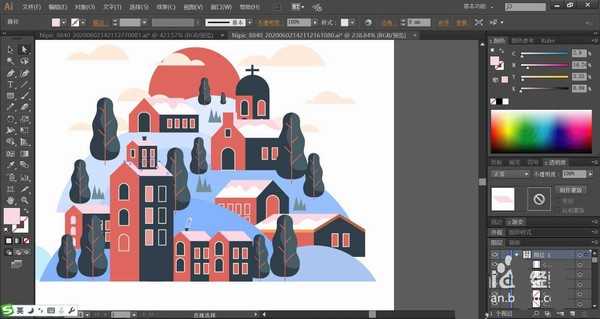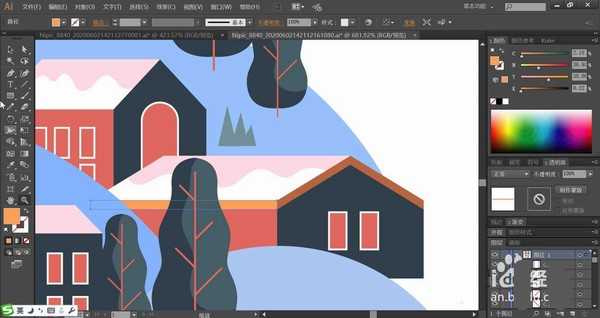ai怎么设计度假区景观插画? ai度假区的画法
(编辑:jimmy 日期: 2025/3/13 浏览:3 次 )
度假区给人一种舒适的感觉,风景很好,很漂亮,该怎么画出来呢?今天,我们就来画一画度假区的房屋与树林、山地的风景,从中学习一下不同建筑的画法,体会一下风景中各种元素的绘制技巧,详细请看下文介绍。
- 软件名称:
- Adobe Illustrator(AI矢量图片制作软件) 2020 v24.3.0.569 安装版
- 软件大小:
- 1.46GB
- 更新时间:
- 2020-08-25立即下载
1、使用钢笔画出山地的基本轮廓,再画出空中的半圆形组成的云朵的路径,重点绘制房屋的屋顶与墙壁的结构路径。
2、这一步,我们画出山地上面的小树,正面的特殊结构的房屋的上下层结构的细节,使用圆形与矩形绘制出房屋上面的圆拱形的窗户,使用矩形绘制侧面墙壁上的长方形的窗户,再画出屋顶的烟筒的路径。
3、使用浅粉红色填充云朵的路径,再用红灰色填充画面顶端的太阳的路径。
4、使用蓝灰色填充近处的山地的路径,再用天蓝色填充远处的山地的路径。改变蓝色的色调明暗来填充不同位置的山地路径。
5、小树使用黑色与灰黑色搭配填充左侧与右侧,再用红灰色填充小树的内部枝条路径。
6、房屋的墙壁使用红灰色填充左侧墙壁,再用灰黑色填充右侧墙壁,窗户使用白色填充边框,屋顶使用桃红色填充。
7、屋顶的高光区域使用白色填充,屋顶的边缘使用橙色填充呈现立体的结构,完成度假区景观设计。
以上就是ai度假区的画法,希望大家喜欢,请继续关注。
相关推荐:
ai怎么设计不忘初心的素材海报? ai设计插画风格海报的教程
ai怎么手绘卡通效果的兔子家园? ai兔子家园插画的设计方法
ai怎么设计时光艺术画? ai时光主题的艺术插画的画法
下一篇:ai怎么手绘卡通球员形象? ai球员卡通插画的画法